ممکن است بخواهید PS4 خود را در حالت Safe Mode بوت کنید اگر باگ یا اشکالی وجود دارد.
- حالت ایمن PS4 یک راه ساده برای عیب یابی مشکلات کنسول شما است.
- هنگامی که PS4 خود را در حالت Safe Mode قرار می دهید، همچنین می تواند در یک حلقه Safe Mode گیر کند.
- برای اینکه PS4 خود را از حالت Safe Mode خارج کنید، کنسول را دوباره راه اندازی کنید، سیم ها را تعویض کنید، فایل های خراب را بازسازی کنید یا نرم افزار سیستم را به روز کنید.
حالت Safe Mode پلی استیشن 4 یک گزینه عالی برای عیب یابی مشکلاتی است که ممکن است با کنسول خود داشته باشید.
راهاندازی PS4 در حالت ایمن میتواند به شما کمک کند تا مشکلی را حل کنید یا اشکالی را که ممکن است دستگاه داشته باشد برطرف کنید. منوی حالت ایمن شامل گزینه هایی برای تغییر وضوح کنسول شما، بازسازی پایگاه داده ذخیره سازی آن و بازگرداندن دستگاه به تنظیمات کارخانه است.
توجه: قبل از اینکه PS4 خود را از حالت Safe Mode خارج کنید، مطمئن شوید که از اطلاعات خود نسخه پشتیبان تهیه کرده اید زیرا برخی از گزینه های Safe Mode منجر به از دست رفتن اطلاعات می شود.
چگونه PS4 را در حالت Safe Mode قرار دهیم
- کنسول خود را با نگه داشتن دکمه پاور به مدت 3 ثانیه خاموش کنید. پس از چند بار پلک زدن، PS4 شما خاموش می شود.
- دکمه پاور را فشار داده و نگه دارید، انگشت خود را تنها پس از صدای بوق دوم رها کنید. این باید حدود 7 ثانیه طول بکشد.
- PS4 شما در حالت Safe Mode شروع به کار می کند. مطمئن شوید که کنترلر شما به کنسول متصل است و دکمه PS را فشار دهید.
حالت ایمن چه می کند؟
هنگامی که PS4 شما در حالت Safe Mode راه اندازی می شود، به صفحه ای با هشت گزینه هدایت می شوید:
- راه اندازی مجدد سیستم ساده ترین راه برای خارج شدن از حالت ایمن است. این گزینه PS4 شما را مجبور می کند تا به طور عادی راه اندازی مجدد شود.
- تغییر رزولوشن پس از راه اندازی مجدد کنسول، وضوح صفحه نمایش را به 480p تغییر می دهد، که ممکن است به شما در حل مشکلات صفحه کمک کند.
- به روز رسانی نرم افزار سیستم به شما امکان می دهد نرم افزار کنسول خود را از طریق دانلود مستقیم، درایو USB یا دیسک به روز کنید.
- بازیابی تنظیمات پیش فرض کنسول شما را بدون حذف بازیها، برنامهها یا سایر دادهها به تنظیمات کارخانه بازنشانی میکند.
- بازسازی پایگاه داده تمام محتوای شما را به یک پایگاه داده جدید در سیستم اضافه می کند، که می تواند مشکلات مربوط به ویژگی های سیستم را حل کند، مثلاً اگر نماد برنامه بعد از حذف برنامه ناپدید نشود.
- PS4 را راه اندازی کنید کنسول شما را به تنظیمات اصلی خود بازنشانی می کند و تمام داده ها و تنظیمات کاربر را حذف می کند.
- PS4 را راه اندازی کنید (نرم افزار سیستم را مجددا نصب کنید) سیستم عامل کنسول شما را حذف می کند و تمام داده ها و تنظیمات کاربر را حذف می کند.
- تنظیم حالت HDCP (فقط PS4 Pro) برای تصاویری اعمال میشود که در تلویزیونهای 4K که با HDCP 2.2 سازگار نیستند نشان داده نمیشوند. این تنظیم به شما امکان می دهد HDCP 1.40 را برای مشاهده تصاویری که در غیر این صورت در تلویزیون شما ظاهر نمی شوند انتخاب کنید.
چگونه PS4 را از حالت Safe Mode خارج کنیم
اگر PS4 شما در حالت Safe Mode گیر کرده است، ممکن است با یک حلقه حالت Safe Mode مواجه باشید که ادامه بازی را دشوار می کند.
در این موارد، چند چیز وجود دارد که می توانید سعی کنید PS4 خود را از حالت Safe Mode خارج کنید. بیشتر این موارد شامل منوی Safe Mode میشود، که وقتی کنسول خود را برای اولین بار وارد حالت Safe Mode میکنید ظاهر میشود.
در اینجا چهار روش عیب یابی وجود دارد که می توانید از آنها استفاده کنید.
روش 1: PS4 خود را مجددا راه اندازی کنید
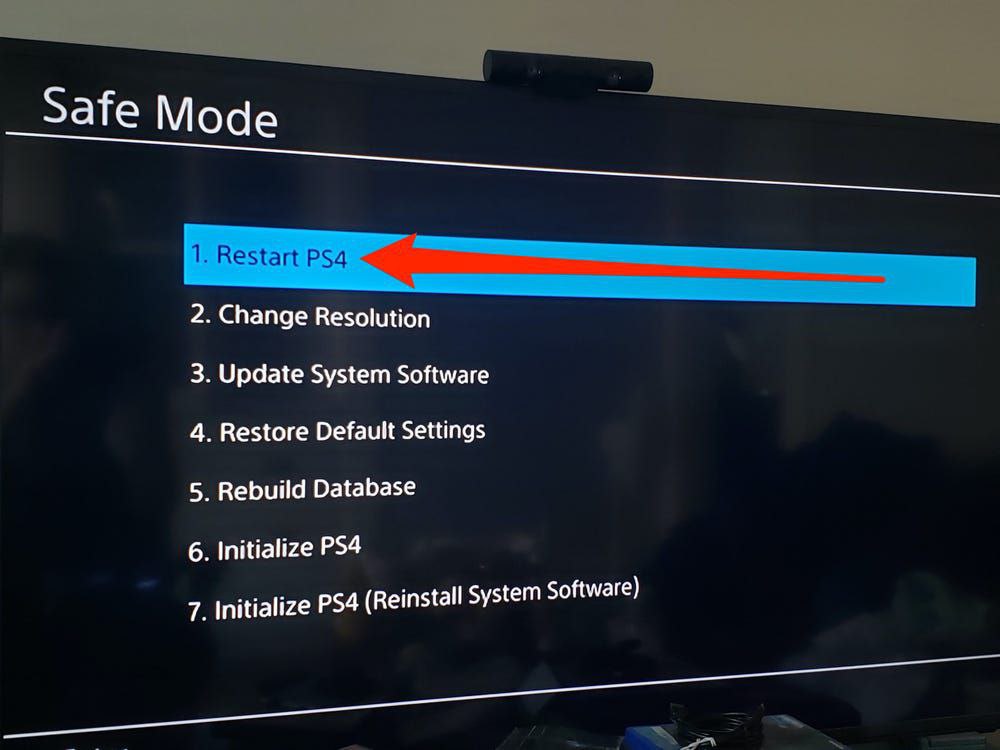
Restart اولین گزینه در منوی Safe Mode خواهد بود.
ابتدا با استفاده از گزینه 1 در منوی Safe Mode، PS4 خود را مجددا راه اندازی کنید. برای انتخاب این گزینه، "X" را روی کنترلر خود فشار دهید.
روش 2: مطمئن شوید که مشکل برق وجود ندارد

دکمه پاور را روی پلی استیشن خود نگه دارید تا چراغ خاموش شود.
اگر روش اول ناموفق بود، بررسی کنید که مطمئن شوید همه کابلها، از جمله اتصالات USB و HDMI شما به درستی کار میکنند.
همچنین می توانید سیم برق PS4 خود را جدا کرده و دوباره آن را به برق وصل کنید. سیم HDMI را نیز جدا کنید و سوئیچ کنید که کدام سر به تلویزیون و کدام سر به PS4 وصل شده است.
اگر یکی از کابل ها یا اتصالات خراب یا خراب است، سعی کنید آن را تعویض کنید.
اگر کابلها و اتصالات خوب کار میکنند، همانطور که در مقاله ما در مورد عیبیابی PS4 روشن نمیشود، PS4 خود را با برق استفاده کنید.
روش 3: فایل های خراب را بازسازی کنید
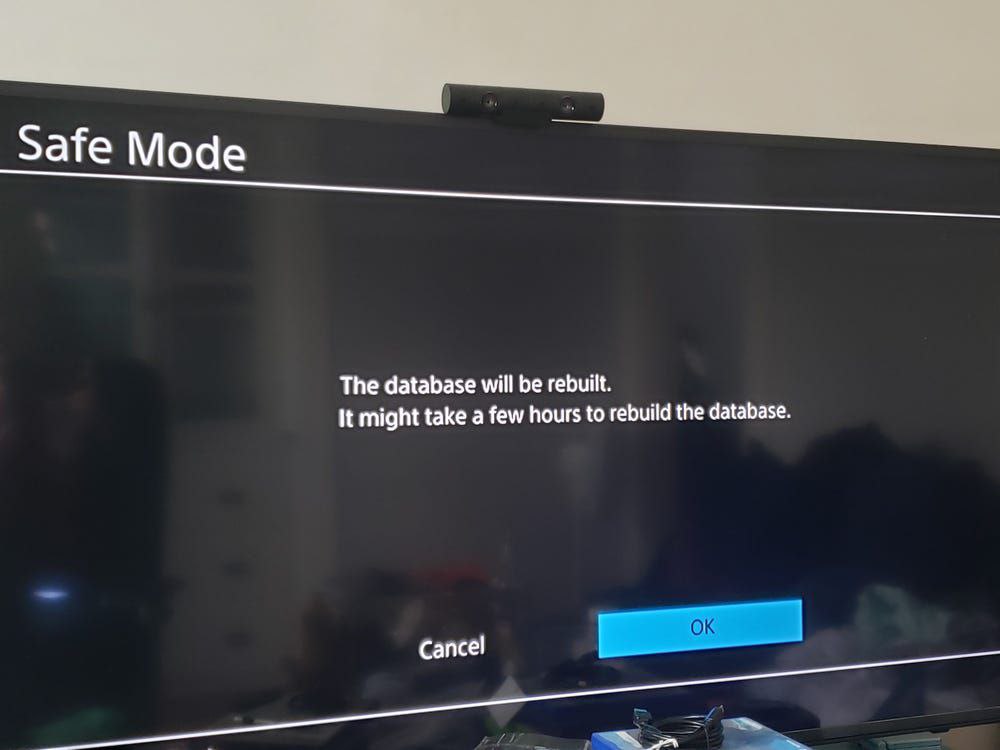
بازسازی پایگاه داده شما گاهی اوقات می تواند چندین ساعت طول بکشد، بسته به میزان داده ای که در PS4 خود ذخیره کرده اید.
اگر روش دوم ناموفق باشد، ممکن است مشکل ناشی از یک فایل خراب باشد.
گزینه 5 را در منوی Safe Mode، "Rebuild Database" انتخاب کرده و "X" را فشار دهید. با این کار یک پایگاه داده جدید برای PS4 شما بدون تأثیر بر ذخیره داده ها ایجاد می شود. مدتی طول می کشد تا PS4 شما بازسازی شود - پس از اتمام، PS4 خود را مجددا راه اندازی کنید.
روش 4: نرم افزار PS4 خود را به روز کنید
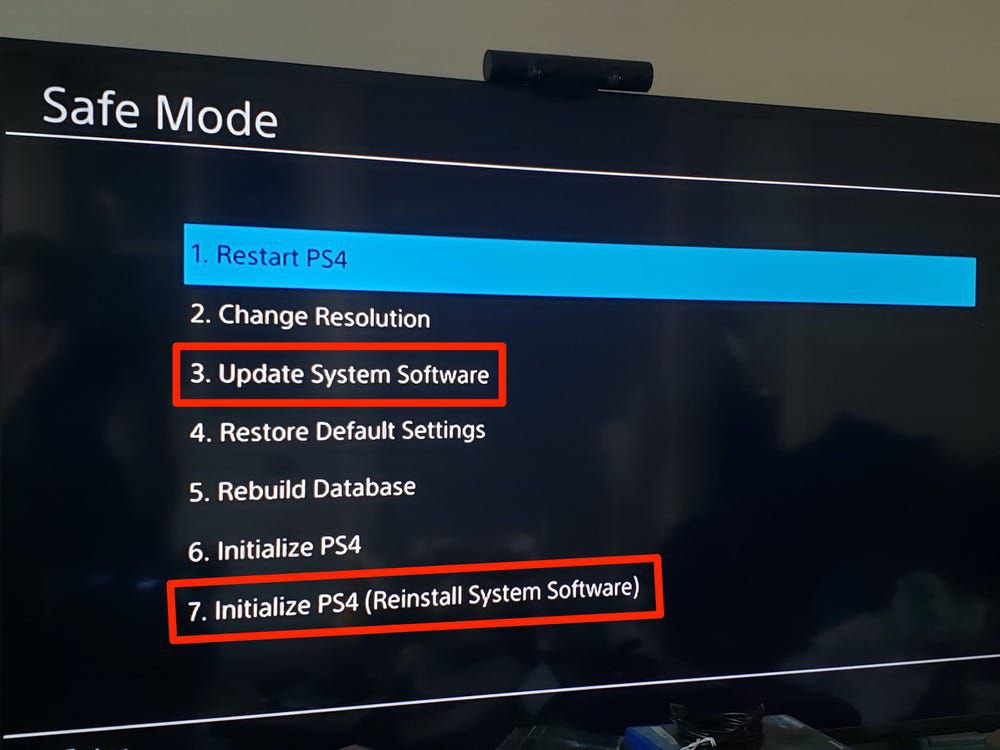
دو راه اصلی برای به روز رسانی تنظیمات PS4 از طریق Safe Mode وجود دارد.
سعی کنید نرم افزار سیستم PS4 خود را از منوی Safe Mode به روز کنید.
برای انتخاب گزینه 3 در منو، "Update System Software"، "X" را فشار دهید. سپس، "X" را فشار دهید تا "Update Using Internet" را انتخاب کنید. از آنجا، دستورالعمل های روی صفحه را دنبال کنید.
اگر هیچ چیز دیگری کار نمی کند، گزینه 7، "Initialize PS4 (Reinstall System Software)" را انتخاب کنید و "X" را فشار دهید. دستورالعمل های روی صفحه را دنبال کنید.






